Wacom Bamboo Ink – der vielleicht bessere Surface Pen

Im Juni 2017 brachte Wacom einen neuen Stift auf den Markt. Den Bamboo Ink. Das Besondere an diesem Stift ist, dass er nicht nur den eigenen Wacom-Standard erfüllt, sondern auch zusätzlich noch für das Windows Ink Protokoll optimiert wurde.
Ein Beitrag von Michael Stachowski, den ich fast schon als regelmäßigen Gastautor ankündigen darf. Er hat für sich den Bamboo Ink als Ersatz für seinen Surface Pen unter die Lupe genommen und berichtet über seine Erfahrungen:
Im Juni 2017 brachte Wacom einen neuen Stift auf den Markt. Den Bamboo Ink. Das Besondere an diesem Stift ist, dass er nicht nur den eigenen Wacom-Standard erfüllt, sondern auch zusätzlich noch für das Windows Ink Protokoll optimiert wurde. Das heißt, das Eingabegerät wurde vollständig nach den Standards produziert, die Microsoft für die Stift-Unterstützung durch Windows 10 festgesetzt hat. Somit ist dieser Stift eine echte Alternative für alle Nutzer eines Surface Device. So kommt es, dass Wacom die Unterstützung der Surface-Produktreihe auf der Kompatibilitätsseite ihrer Stifte aufführt. Erstaunlich wieviele Tablets mit dem Bamboo Ink arbeiten.
Ich habe mir den Wacom Bamboo Ink jetzt für mein Surface Pro 4 angeschafft, da mein Surface Pen leider schon eine Menge hat mitmachen müssen. Da musste dann jetzt mal ein Austausch erfolgen. Ich hatte die Wahl zwischen dem neuen Surface Pen und eben besagten Konkurrenten von Wacom. Da ich neugierig war, entschied ich mich für den Bamboo Ink. Der Wacom Bamboo Ink kostet im Elektronik-Einzelhandel 79,99 Euro. Online bekommt man ihn, je nach Tagesangebot schon ab 74,99 Euro. Dafür bekommt man einen Stift mit den folgenden Spezifikationen:
Der Stift hat eine Länge von 14,7 cm und ist ca. 1 cm im Durchmesser, wobei er ein dreieckiges Design hat. Inkl. Batterie wiegt der Stift laut meiner Küchenwaage ca. 19/20 Gramm. Der Wacom Bamboo Ink hat daher nahezu identische Spezifikationen wie der neue Surface Pen von Microsoft.
Aber genug von den objektiven Spezifikationen, kommen wir nun zum subjektiven Empfinden. Der Stift liegt brillant in der Hand, ist nahezu perfekt austariert und fühlt sich absolut hochwertig an. Die Kopplung mit dem Surface Pro 4 ging blitzschnell. Ich musste für 6 Sekunden den großen Button auf der Stiftoberseite drücken und konnte dann das Pairing über die Bluetooth-Schnittstelle durchführen.
Dann wurde es allerdings kurz etwas kniffelig. Ich wollte, euphorisch und neugierig wie ich war, direkt im OneNote loslegen. Aber nichts passierte. Ich konnte noch so oft mit dem Stift über das Display kritzeln – ich sah keine einzige Linie. Doch was war das Problem? Ich konsultierte die Bedienungsanleitung. Der Stift ist standardmäßig auf das Wacom-Protokoll eingestellt. Hier muss man dem Stift erst mitteilen, dass er jetzt das Windows-Ink Protokoll verwenden soll. Dies erreicht man, in dem man die zwei seitlichen Funktionstasten gemeinsam für ca. 3 Sekunden drückt. Dann wechselt der Pen in den Windows Ink Modus und man kann drauf los schreiben.
Und ich muss sagen, man kann wirklich sehr gut mit dem Pen schreiben. Mein erster Gedanke, als ich die ersten Zeilen mit dem neuen Pen schrieb, war: WOOOW, geiles Teil. Ich bin lediglich Viel-Schreiber auf meinem Surface. Ich erstelle weder techn. Zeichnungen noch Kunstwerke auf dem Surface. Aber selbst das Schreibgefühl ändert sich mit diesem Stift eklatant. Die 4.096 Druckstufen mehr merkt man sofort. Man hat jetzt wirklich ein nahezu perfektes Schreiberlebnis. Man braucht wirklich nur ganz leichten Druck auszuüben und schon schreibt der Stift. Und auch in 45 Grad-Lage liefert der Stift noch ein exzellentes Ergebnis ab.
Ich kann daher, wenn man vom alten 1024 Druckstufen-Surface Pen zum Wacom Bamboo Ink wechselt, nur jedem meine Empfehlung geben. Die Investition lohnt sich. Man erhält ein feines Stückchen Hardware. So muss man z.B. beim Surface Pen die Schreibspitzen für 19,99 Euro extra kaufen, beim Konkurrenten von Wacom werden diese bereits direkt mitgeliefert und sind somit im Preis von 79,99 Euro schon inbegriffen.
Weiterer Vorteil gegenüber dem Surface Pen: Die neuen Pens aus dem Hause Microsoft haben leider keinen Clip mehr am oberen Ende. Ich fand das immer sehr praktisch und habe das Feature auch oft zu nutzen gewusst. Der Pen aus dem Hause Wacom hat einen solchen Clip.
Einziger Wehrmutstropfen: Der Wacom Bamboo Ink ist leider nicht magnetisch. Ergo kann er nicht am Surface angedockt werden, sondern man muss ihn ganz analog neben das Surface legen. Ein, in meinen Augen, vernachlässigbares Feature, da der Stift ansonsten absolut überzeugen kann und was das Preis-Leistungsverhältnis angeht, den Surface Pen aus dem Hause Microsoft schlägt.
Der Stift ist auch direkt bei Amazon erhältlich
Zum Autor
Michael Stachowski ist Office 365 Consultant bei der utilitas GmbH, spezialisiert auf Modern Workplace, Microsoft Intune und Skype for Business. Seit ca. 1 1/2 Jahren setzt er auf ein Surface Pro 4 und ein Lumia 950 . “Mehr brauch ich zum arbeiten nicht”. Er gründetet die TechConnect Facebook Community “Microsoft Surface Community Deutschland”
Vielen Dank Michael für diesen Beitrag



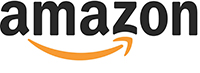






Hat der Bamboo Ink PEN auch eine Magnet Halterung wie der Surface Pen?
Nein, der Bamboo Ink hat leider keine Magnethalterung. Ist leider das einzige wirkliche Manko, was dieser Stift hat.
Hi,
hat der Stift eine Neigungswinkel-Erkennung wie der aktuelle Surface Pro Stift?
Nein, es ist leider keine Neigungswinkel-Erkennung verbaut.
Hallo,
erstmal danke für den Artikel! Ich habe mir deswegen den Bamboo Stift gekauft und finde ihn vom Schreibgefühl besser. Da mein alter Stift ständig Aussetzer hatte, hat sich der Kauf auf jedenfall gelohnt.
Aber mich stört auch etwas an dem Stift, was wahrscheinlich nur Leuten mit dem alten Surface Pro 3 auffällt. Es sind nämlich die zwei Seitentasten in ihrer Funktion vertauscht. Nachdem ich mein Surface Pro 3 schon über 3 Jahre benutzte und Vielschreiber bin, fällt es mir schwer mich hierbei umzugewöhnen. Nach kurzem googeln habe ich auch keine Möglichkeit gefunden die Seitentasten (Nicht die obere Taste) mit einer anderen Funktion zu belegen. Weis von euch jemand eine Möglichkeit? Gruß, Bernd
Also ich weiß, dass es ein Wacom Utility zur Konfigurationsanpassung für andere Stylus gibt. Zumindest der Wacom-Pen meines Toshiba hat dieses vorinstalliert.
Danke für den Bericht.
Eine Frage dazu. Die Stifttasten. Wie lassen die sich drücken? Sind die ähnlich schwergängig wie die SurfacePenTasten? Oder haben die ein besseres Verhalten. Kann man die Tasten einzeln mit Funktionen belegen?
Wie ist das Ansprechverhalten bei geringen Druck im Vergleich?
Da kommen wir auch zu der Anzahl der Druckstufen. Ob1024 oder 256, in der Praxis ist das egal und kaum spürbar!
Wichtig ist die Spreizung. Der Stift muss bei geringsten Druck ansprechen bis hoch eines Vielfachen.
100 unterscheidbare Druckstufen von 1 Gramm bis 100 Gramm sind wichtiger als 1024 Druckstufen zwischen 50 und 80 Gramm.
An meinen SurfacePro 4 hängen drei Stifte gleichzeitig – also das geht.
Wenn ich mich recht erinnere, war das Surface Pro 4 bisher nicht für die vielen Druckstufen und die Neigung wirklich ausgelegt. Gab es da ein Firmeware Update? Die Erkennung der Druckstufen und der Neigung, das liegt doch nicht alleine am Stift sondern auch am Rechner, oder? Oder verwechsel ich das mit dem neuen Surface Pro Stift?
M.W. gab es noch kein Update. Die erhöhte Anzahl von Druckstufen soll wohl aber nicht unterstützt werden, dafür aber die Neigung:
https://www.surfaceinside.de/kompatibilitaet-in-der-surface-produktfamilie/
100% Sicher ist die Information jedoch nicht, da müssen wir wohl noch abwarten.
Hallo,
danke für den Artikel! Ich hab nur eine Frage, kann man den alten Surface Pen und den Bamboo parallel auf dem Surface nutzen?
Da der Surface Pen wg. des Magneten immer greifbar ist, könnte er so am Gerät bleiben.
Viele Grüße
Ralph
Ja, kann man! In diesem Zusammenhang gibt es nur ein kleines Manko! Das Surface braucht immer nur eine kurze Millisekunde, um zu realisieren, mit welchem Stift du gerade auf dem Display schreibst.